주제 소개
회사에서 아래아한글로 보고서를 작성하다 보면 초안부터 시작해서 최종본까지 많은 버전을 만들게 된다.
이는 어딜 가나 마찬가지일 텐데, 끝없는 수정을 거칠 때마다 파일 제목을 조금씩 달리 해서 보고가 끝나고 나면 열 개가 넘는 파일이 남아 있는 경우도 있다.
보고서_초안.hwp
보고서_ver2.hwp
보고서_ver3.hwp
보고서_ver4.hwp
보고서_ver5.hwp
보고서_최종.hwp
보고서_최최종.hwp
보고서_최종_진짜최종.hwp
...
이렇게 보고서 파일이 많이 남아 있으면, 본인은 어떤 게 진짜 최종인지 알겠지만 다른 사람은 최종 보고서가 어떤 것인지 알기가 어렵고, 찾기도 쉽지가 않다.
아래아한글은 간편하게 버전 관리를 할 수 있는 기능을 제공하는데, 이것이 별로 많이 알려져 있는 것 같지는 않다.
필자가 사용해 보니 사용법이 정말 간단하고, 버전 간의 비교도 간편하게 할 수 있어 아주 유용하다.
문서 이력 관리 사용법
아래아한글 문서를 열고, 리본메뉴의 "검토" 탭으로 들어가 보면 "문서 이력 관리" 버튼이 있다.
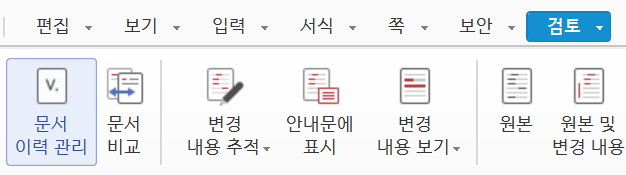
"문서 이력 관리" 버튼을 눌러 보면, 아래와 같이 이력 관리 창이 뜨는데, 플로피 디스크 모양의 아이콘을 누르면 현재 상태 그대로 버전을 생성해 주는 것이다.
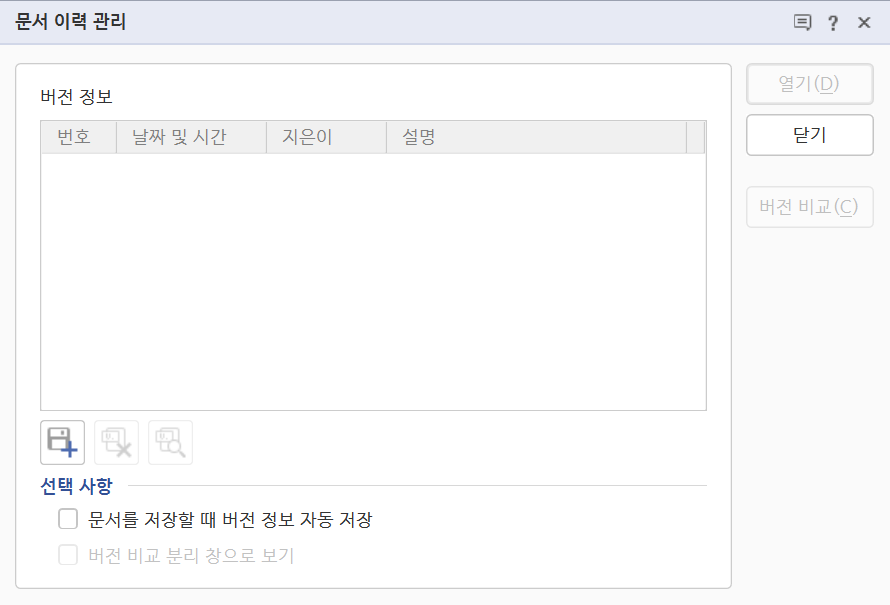
해당 아이콘을 눌러 보면, "새 버전으로 저장" 창이 뜨는데, 버전을 저장한 시점과 지은이(편집자)가 누구인지와 함께 간단한 설명까지 기록할 수가 있게 되어 있다.
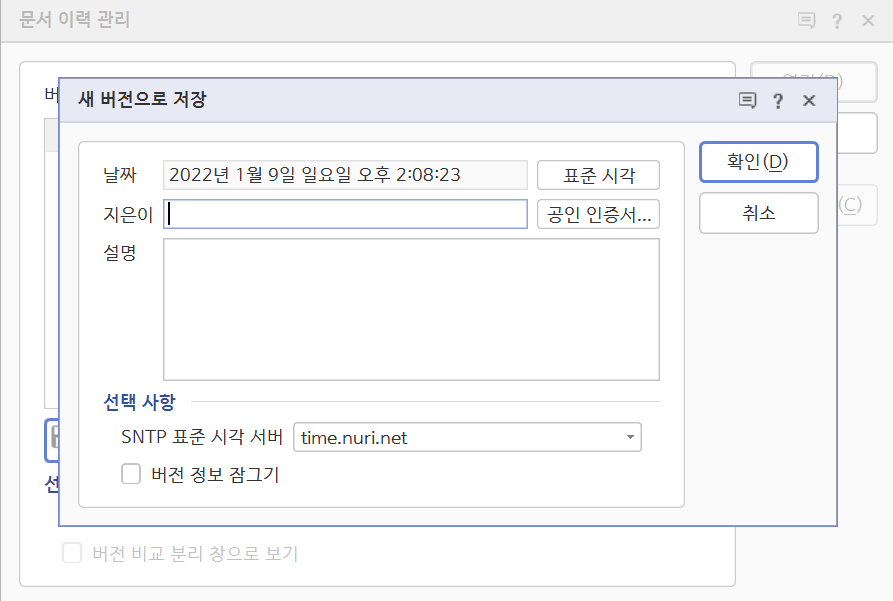
관련 정보를 입력하고 "확인" 버튼을 누르면, 아래와 같이 버전 정보가 추가된 것을 볼 수가 있다.
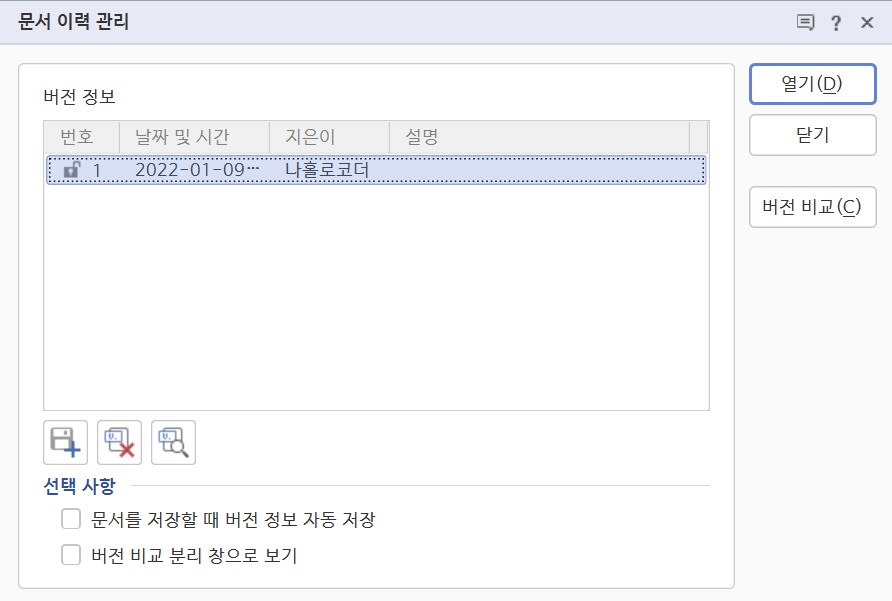
그리고 버전을 저장한 뒤에 문서를 편집한 경우, 우측의 "버전 비교" 버튼을 눌러 버전 비교를 할 수 있다.
버전 비교를 실행하면, 아래와 같이 버전 비교 화면이 열리면서 수정된 내용들을 교정 부호로 모두 표시해준다.
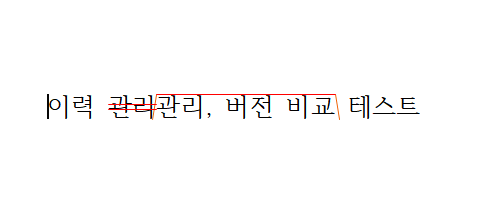
수정 전과 수정 후의 버전을 나란히 두고 보고 싶다면 아래와 같이 "버전 비교 분리 창으로 보기" 옵션을 체크한 다음에 버전 비교를 실행하자.
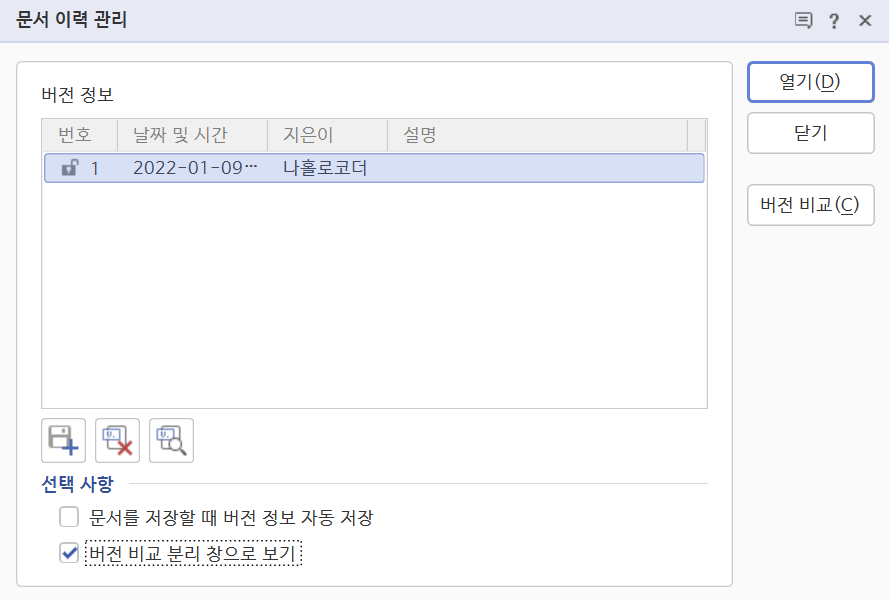
그러면 아래처럼 수정 전과 후의 문서를 서로 다른 창에 나란히 보여 준다.
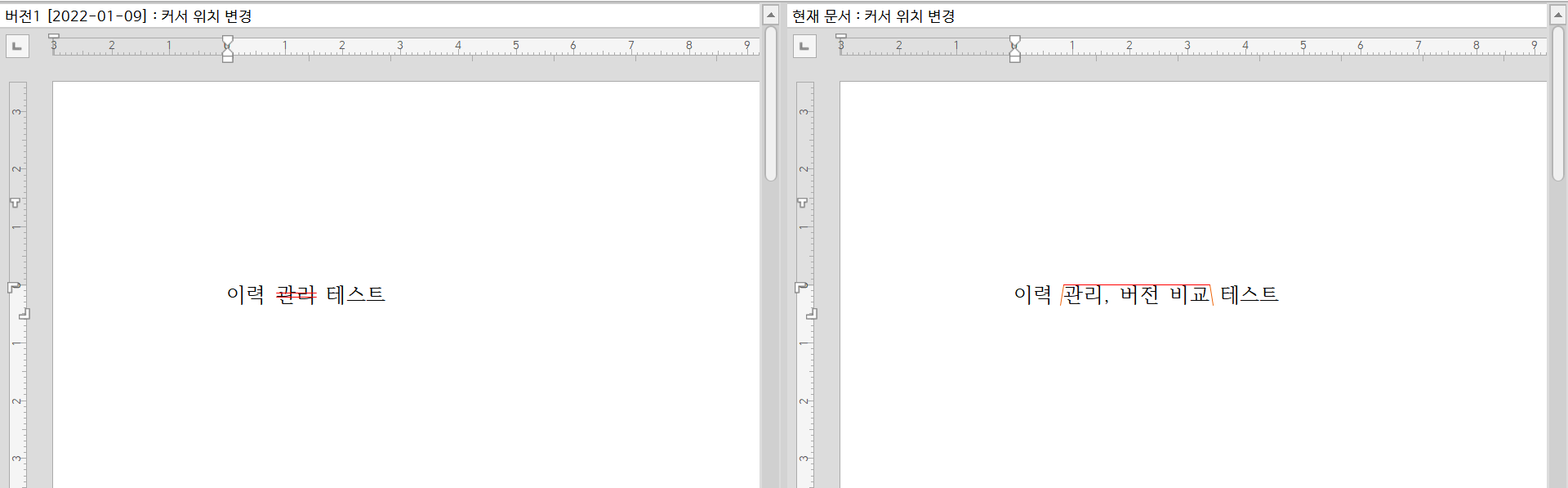
문서 이력 관리 기능을 활용하여 앞으로는 업무 관련 폴더를 더 깔끔하게 관리해보자.
'그 외 컴퓨터 활용 > 한글' 카테고리의 다른 글
| 아래아한글 실행시 빈 문서나 최근에 작업한 문서가 곧바로 열리게 하는 방법 (0) | 2022.01.17 |
|---|---|
| 아래아한글에서 법령명, 제목을 나타내는 낫표(「 」, 꺽쇠 표시)를 편하게 넣는 방법 (0) | 2022.01.09 |
| 아래아한글 문서에 암호 설정하기, 읽기 전용(배포용)으로 만들기 (0) | 2022.01.09 |
| 한글 문서에 전체 쪽수를 포함한 쪽 번호 넣는 방법/쪽 번호 서식 변경하는 방법 (0) | 2021.12.26 |
| 한글 문서 머리말/꼬리말을 페이지별로 다르게 설정하는 방법 (1) | 2021.12.20 |




댓글